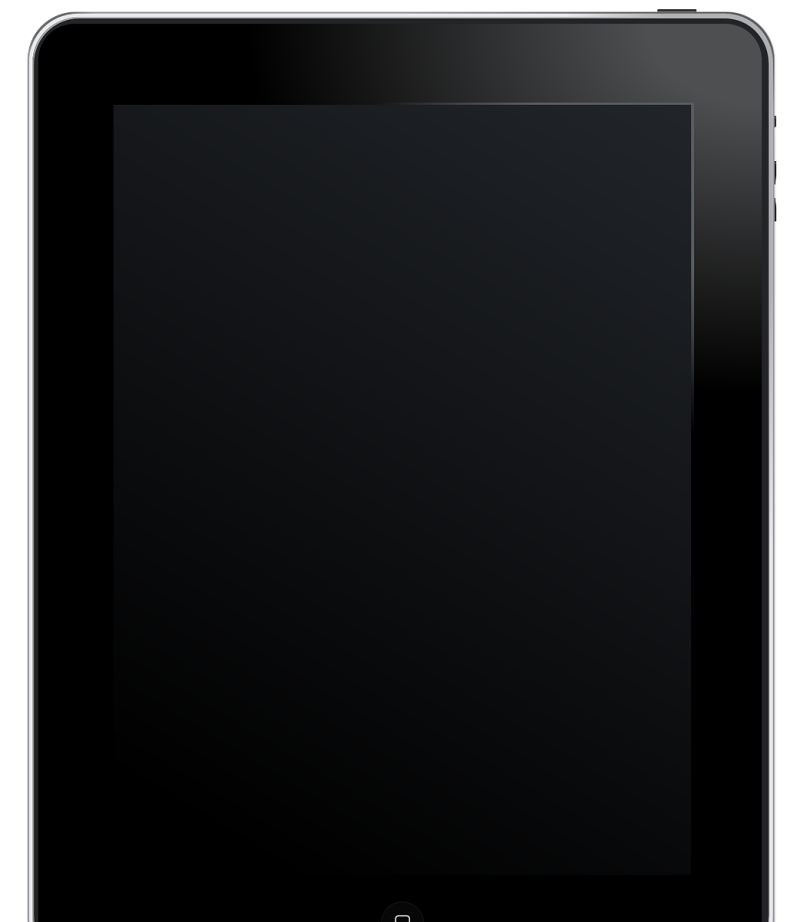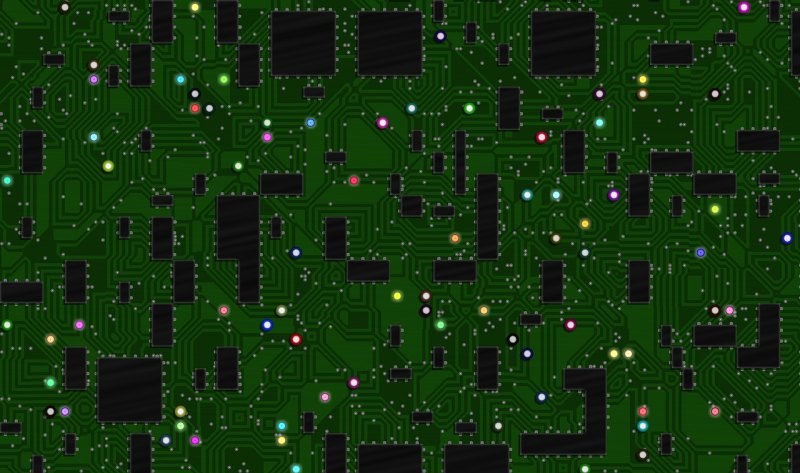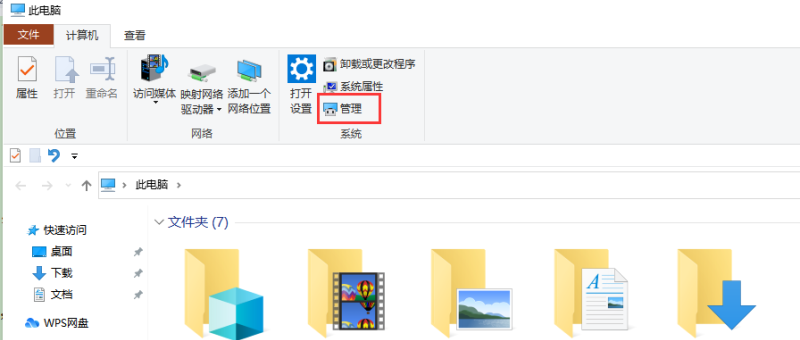电脑无法识别u盘的四种方法?
方法1:取消勾选“隐藏的驱动器”

1、首先要排除是不是U盘损坏的问题,当U盘插入到其他电脑,如果可以读出来,那么肯定不是U盘的问题了。
2、很有可能是U盘在你的电脑上被隐藏了,将U盘插入电脑后,打开「此电脑」,点击「查看」-「选项」。
3、接着在文件夹选项界面,点击「查看」,取消勾选「隐藏空的驱动器」这个选项,最后点击「应用」。
方法2:更新USB驱动
1、有时候U盘读不出来,也有可能是电脑的问题,这个时候我们打开「此电脑」,点击「计算机」-「管理」。
2、进入计算器管理窗口,找到右侧栏的「设备管理器」,查看电脑的USB驱动有没有出现问题,如果有出现黄色叹号,说明需要更新USB驱动了。
方法3:更改驱动器号和路径
1、这个方法可以解决大部分U盘无法识别的问题。
2、进入到「计算机管理」界面,在右侧「存储」-「磁盘管理」,找到「可移动磁盘」,并击选择「更改驱动器号和路径」。
3、接下来在弹出的窗口中点击「更改」,随便选择一个未被占用的盘符,点击确定后,电脑就会重新识别U盘并安装相关驱动。
方法4:卸载USB设备
1、如果电脑没反应,但U盘驱动程序已经自动加载上了,可能出现了某些故障,所以显示不出来,这个时候我们可以先将这个USB设备卸载。
2、依旧是先进入到「计算机管理」界面,点击「设备管理器」,找到「通用串行总线控制器」,双击「USB大容量存储设备」。
3、接着在弹出的窗口中,点击「驱动程序」-「卸载设备」-「确定」,卸载完成之后,再将U盘重新插入电脑,系统会自动加载U盘驱动,最后检查一下U盘是否被读取
u盘读不出来怎么修复且不损坏文件?
当U盘读不出来时,你可以尝试以下方法修复且不损坏文件:
1. 检查物理连接:确保U盘正确插入到计算机的USB接口中,并尽可能使用其他可用的USB接口进行尝试。有时候,不良的物理连接可能导致U盘无法被识别。
2. 使用其他电脑或设备:将U盘插入其他计算机或设备中,看是否能够成功读取。这有助于确定是U盘本身的问题还是计算机的问题。
3. 使用数据恢复软件:如果U盘仍然无法读取,你可以尝试使用专业的数据恢复软件,如Recuva、EaseUS Data Recovery Wizard等,来尝试恢复U盘上的文件。这些软件可以扫描和恢复可能已损坏或删除的文件。
4. 检查驱动器状态:打开计算机的磁盘管理工具,检查U盘在系统中的磁盘状态。如果磁盘显示为未分配或未初始化,你可以尝试分配或初始化该磁盘。
5. 更新或重新安装驱动程序:在设备管理器中找到U盘的驱动程序,尝试更新或重新安装驱动程序,以确保驱动与操作系统兼容。
6. 尝试使用命令行工具:在Windows系统中,你可以尝试使用命令行工具如Diskpart来处理U盘问题。使用这些工具需要一定的计算机知识和操作技巧,请谨慎操作并按照正确的指引进行。
如果以上方法都无法修复U盘或恢复文件,建议将U盘送至专业的数据恢复服务中心进行进一步的维修和数据恢复尝试。
请注意,在尝试修复U盘之前,为了保护数据安全,请务必备份重要文件。有时候,修复过程可能会导致数据丢失或进一步损坏。
到此,以上就是小编对于电脑不识别u盘怎么办的问题就介绍到这了,希望介绍关于电脑不识别u盘怎么办的2点解答对大家有用。